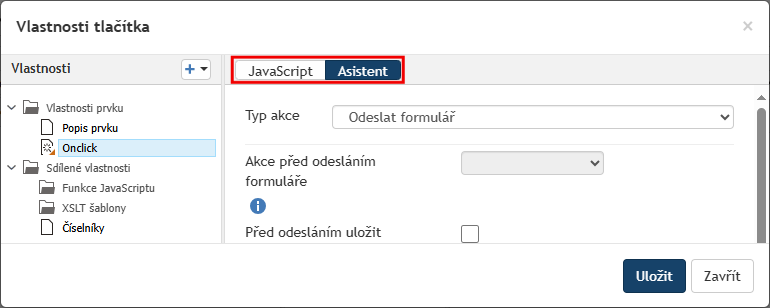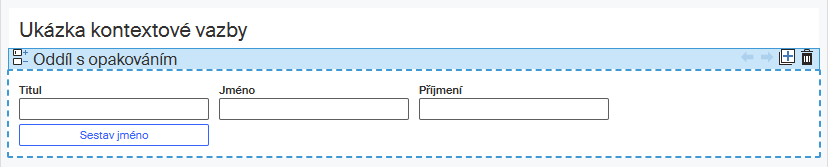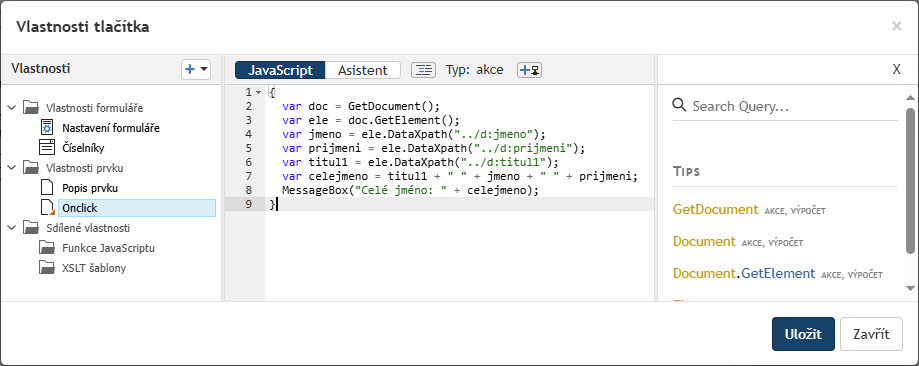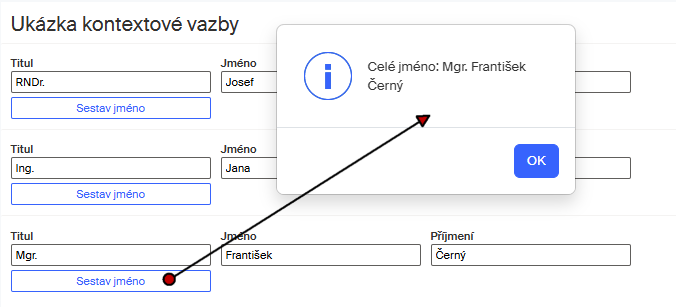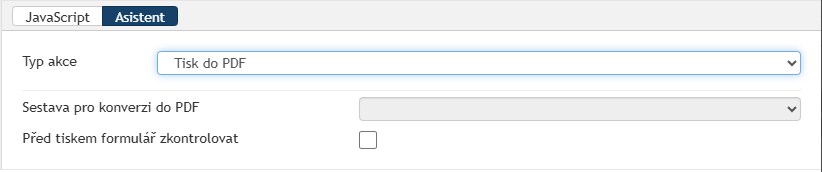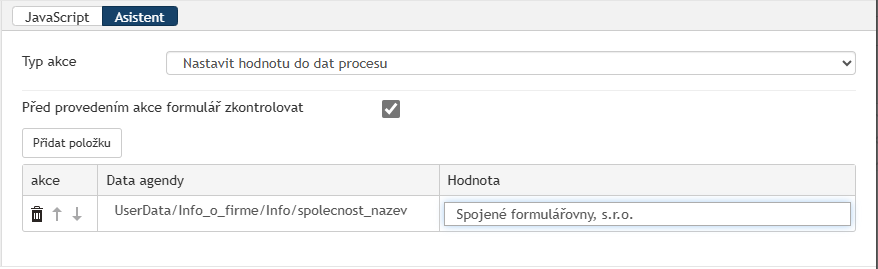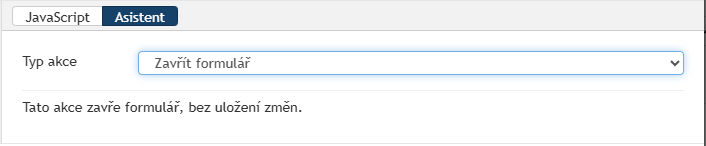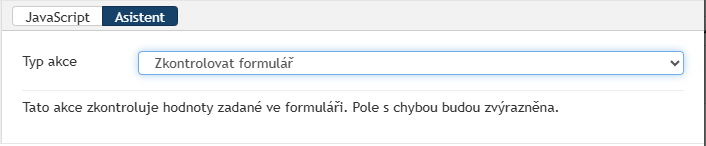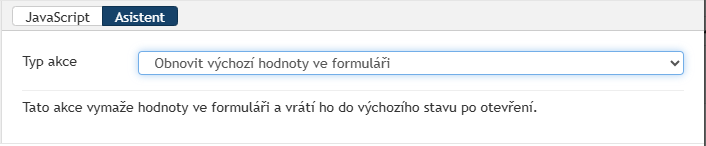Tlačítko
Obecná nastavení
U tlačítka se text specifikovaný ovladačem Popisek nezobrazuje vedle prvku, jako u ostatních polí, ale přímo na ploše tlačítka. Kromě obecných parametrů (kapitola Společná nastavení některých vlastností prvků) je dále možné nastavit:
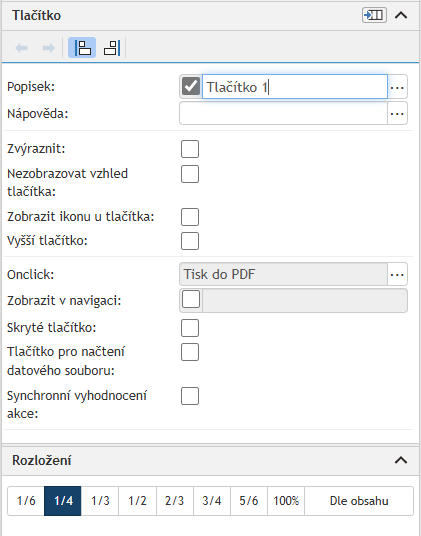
-
Zvýraznit – tlačítko bude zobrazeno ve výrazné barvě.
-
Nezobrazovat vzhled tlačítka – nezobrazí se grafika tlačítka, jen text popisku, případně obrázek zvolený níže.
-
Zobrazit ikonu u tlačítka – součástí tlačítka může být i obrázek (ikona) umístěný nalevo či napravo od popisku (podle nastavení rozbalovacího seznamu Umístění ikony). Vzhled ikonky vyberte z nabídky rozbalovacího seznamu Ikona.
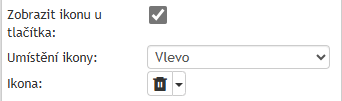
-
Vyšší tlačítko – obrázek tlačítka bude rozšířen ve svislém směru.
Akci, která se má provést po klepnutí na tlačítko ve formuláři, určíte v okně Vlastnosti tlačítka. To otevřete klepnutím na tlačítko se třemi tečkami u ovladače Onclick. Na tlačítku je šedě vypsán název aktuálně nastavené akce.

Akci pak je možné specifikovat (upravit) jedním ze dvou způsobů, mezi kterými se přepíná tlačítkem v horní části okna.
-
První možností je JavaScript – do okna přímo zapíšete kód skriptu, který se po klepnutí na tlačítko má spustit.
-
Druhou možností je Asistent – umožní sestavení akce z řady nabízených možností. Nejprve ovšem zvolte Typ akce; na jeho základě se pak zobrazí další volby.
Načtení datového souboru
Pokud má být úkolem tlačítka zajistit načtení datového souboru, zaškrtněte políčko Tlačítko pro nastavení datového souboru. Střední část panelu se pak zkonvertuje a bude obsahovat prvky potřebné ke specifikaci souboru, který má být stiskem tlačítka načten.
Tlačítkem se třemi tečkami na ovladači Onclick se i zde otevře okno Vlastnosti tlačítka pro specifikaci akce, která má být po stisku tlačítka provedena.
Výběr souborů lze omezit pomocí ovladačů Max velikost [B] a Nabízené typy souborů.
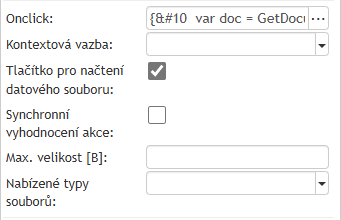
Pro načtení souboru do formuláře lze použít jednoduchý JavaScript:
{
var doc = GetDocument();
var ele = doc.GetElement();
var data = ele.GetUploadedFileData();
doc.LoadFormData(data);
}Můžete si tak například načíst do formuláře data, která jste „minule“ uložili. Pro uložení lze použít nejjednodušší skript, který data z formuláře uloží do souboru – pro jednoduchost nazvaného data.xml.
{
var doc = GetDocument();
var ele = doc.GetElement();
var datapar = new DataParam();
datapar.requiredFormat = VarFXML;
var data = doc.GetFormData(datapar);
doc.SaveData(data,"data.xml");
}Tlačítko s kontextovou vazbou
Kontextová vazba u tlačítka obecně umožňuje tlačítku získat napojení na určitou datovou položku. To může být vhodné například při volaní některých javascriptových funkci prostřednictvím tohoto tlačítka.
Může se jednat i o to, aby bylo možné vytvořit vazby na dosud neexistující prvky – typickým případem může být oddíl s opakováním, kdy není možné předem určit, kolikrát se bude sekce oddílu opakovat a kam by tedy měla být funkce tlačítka provázána.
Ukažme si to na jednoduchém příkladu, kdy se v každé opakovací sekci zadá titul, jméno a příjmení a k nim pak tlačítko, které pro každé zadání zobrazí dialogové okénko (MessageBox), v němž bude sestaveno celé jméno.
Pro tento účel si zkusíme vytvořit jednoduchý „formulář“, který třeba může vypadat takto:
Uvnitř oddílu s opakováním jsou vedle sebe tři textová pole pro zadání titulu, jména a příjmení. Samozřejmě, že lze vytvořit libovolnou složitější strukturu dat, která bude „někoho“ popisovat – například včetně adresy, kontaktních údajů a podobně.
Pro ilustraci funkce kontextové vazby pak oddíl obsahuje tlačítko, jehož pomocí se zadané jméno zobrazí jako celek. A zde právě jde o to, aby se (kontextově) zobrazovalo vždy jméno z příslušné sekce, jichž může být celá řada.
Vlastnosti prvků se vstupními poli jsou obvyklého charakteru a není třeba se jimi zabývat.
Oddíl s opakováním vytvoří datovou strukturu, což je složka repe obalující celý oddíl s opakováním, v ní vložená složka item (obalující každé jednotlivé opakování). Do složky item se budou vkládat datové položky jednotlivých prvků umístěných do tohoto oddílu.
Výchozí názvy složek repe a item si můžete podle potřeby přejmenovat v poli Datová položka.
Struktura dat opakovacího oddílu pak může být:
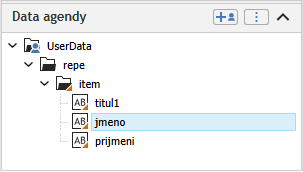
Přejdeme k nastavením pro tlačítko. V panelu Tlačítko klepněte v poli Onclick na část se třemi tečkami.
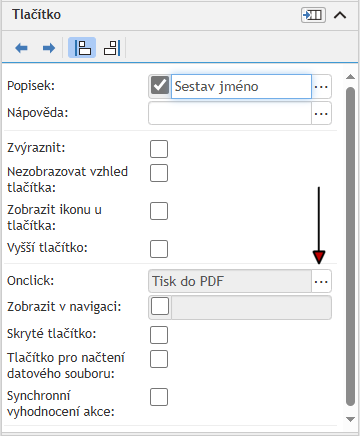
V okně Vlastnosti tlačítka přejděte na kartu JavaScript. Na ní vymažte nabízený skript a nahraďte jej následujícím:
{
var doc = GetDocument();
var ele = doc.GetElement();
var jmeno = ele.DataXpath("../d:jmeno");
var prijmeni = ele.DataXpath("../d:prijmeni");
var titul1 = ele.DataXpath("../d:titul1");
var celejmeno = titul1 + " " + jmeno + " " + prijmeni;
MessageBox("Celé jméno: " + celejmeno);
}Připomeňme si, že pro zápis JavaScriptu je v této aplikaci k dispozici propracovaná nápověda – stačí na určitou položku klepnout myší a pak stisknout klávesu F1.
Skript uložte tlačítkem Uložit v pravém dolním rohu okna.
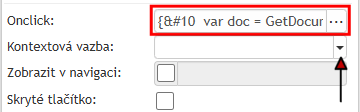
Skript se přenese do pole Onclick (odkud ho lze tlačítkem se třemi tečkami kdykoliv upravit).
V panelu Tlačítko se zpřístupnilo pole Kontextová vazba. Klepněte na tlačítko se šipkou v jeho pravé části. Otevře se datová struktura, ve které klepněte na některou z položek pod složkou item.
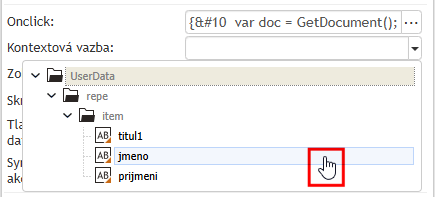
Tím se vytvoří potřebná kontextová vazba. Její funkčnost lze vyzkoušet v náhledovém režimu.
Výhoda kontextové vazby je právě v tom, že otevřením každé další sekce oddílu s opakováním je tlačítko nasměrováno vždy správným směrem.
Šířka tlačítka
Šířka tlačítka může být variabilní, podle poměrné šířky stránky formuláře nebo podle délky popisu.
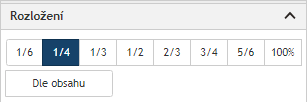
Akce Tisk do PDF
Zvolíte-li typ akce Tisk do PDF, bude tlačítko sloužit k převedení formuláře do PDF souboru. V poli Sestava pro konverzi do PDF můžete vybrat tiskovou sestavu, je-li ve formuláři vytvořena (popisuje kapitola Sestavy). Volba Formulář vytiskne formulář v jeho základní podobě používané i pro obrazovky.
Kromě toho můžete ještě nastavit volbu Před tiskem zkontrolovat, která zajistí, že bude vytištěn pouze správně vyplněný formulář.
Akce Přepnout oddíl
Tuto akci je možné využít ke sbalení či rozbalení určených oddílů ve formuláři – například pokud formulář obsahuje větší množství oddílů, může je pak uživatel pomocí tlačítka sbalit či rozbalit hromadně.
V nastavení akce se zobrazuje stromová struktura oddílů ve formuláři. Zaškrtnutím políček zvolte, na které oddíly se má funkce tlačítka vztahovat.
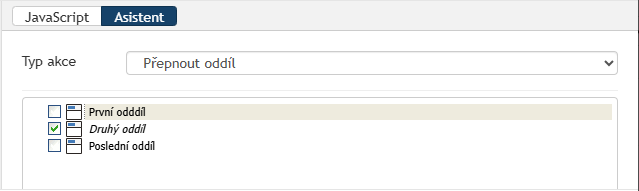
Po nastavení akce se vraťte do panelu Vlastnosti prvku. Nyní se v něm zobrazují dvě karty – Rozbalit oddíly a Sbalit oddíly, odpovídající dvěma stavům, mezi kterými bude tlačítko přepínat. Vzhled tlačítka včetně popisku a obrázku nastavte pro každý stav zvlášť.
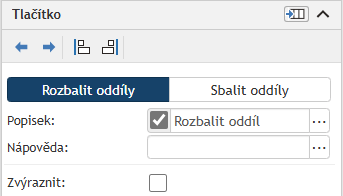
Akce Nastavit hodnotu do dat procesu
Pomocí této akce můžete určit jednu či více položek v datech procesu a hodnoty, které se do nich po stisku tlačítka vloží. Tlačítkem Přidat položku vložíte řádek do tabulky níže, v tabulce pak vyberte položku ve sloupci Data agendy a poté ve sloupci Hodnota určete hodnotu, která se má do položky vložit.
Zatrhnete-li navíc volbu Před provedením akce formulář zkontrolovat, bude formulář nejdříve zkontrolován, a pokud bude správně vyplněný, požadované hodnoty se uloží do dat.